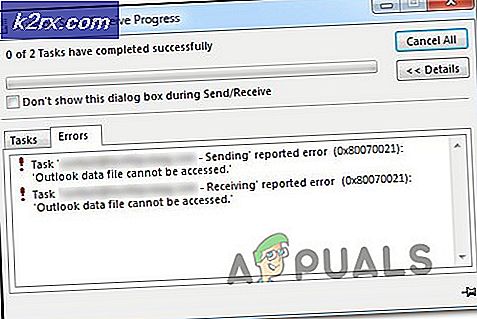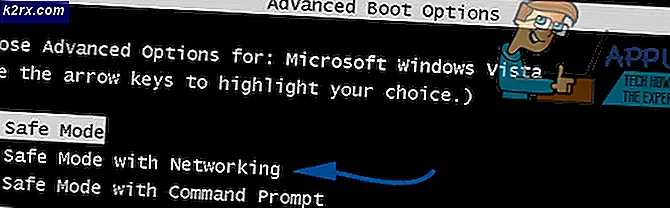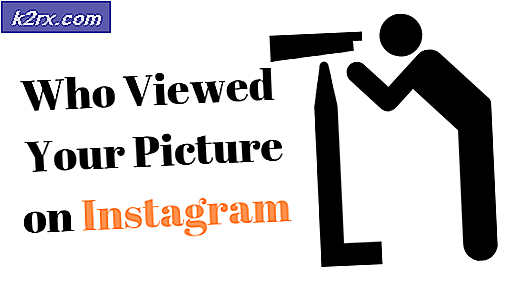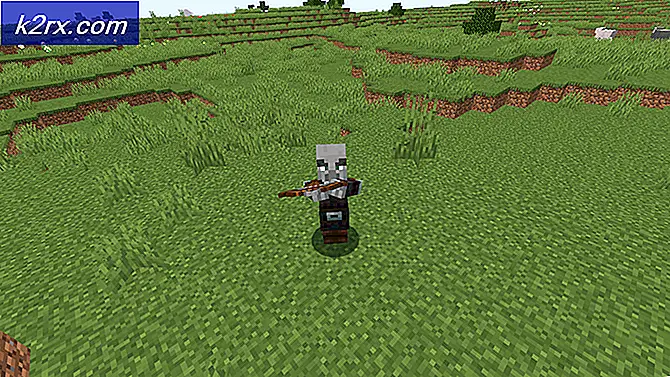Så här konfigurerar du söknyckeln (och andra) på Chromebook-tangentbordet
Om du äger en Chromebook har du säkert lagt märke till den nya tillägg som Google har gjort på tangentbordet, vilket är söknyckeln. Den här nyckeln är tänkt att lägga till övningen att söka på Google till själva maskinvaran. Det är trots allt det som Chromebook som en produkt handlar om, kopplar dig till Google-miljön. Google har dock varit snäll och tillåter oss att omkonfigurera den här söknyckeln till en tredje "alt" -tangent eller "Caps Lock" (som stötte på för att skapa plats för söknyckeln).
Om du inte hittar söknyckeln som är användbar för sitt standardformål, kan du enkelt välja att kartlägga den på en annan funktion. Så här går det att göra det -
- Gå till inställningar från instrumentpanelen längst ned till höger på skärmen (där du också har Wi-Fi och Bluetooth-kontroller
- I fönstret Inställningar bläddra (eller alternativt söka) till underrubriken Enhet och gå sedan till tangentbordet.
- Under alternativet Tangentbord kommer du att se rullgardinsmenyer för att omkonfigurera Sök-tangenten, liksom Ctrl, Alt, Escape och Backspace-tangenterna. Du kan välja mellan en lista med fördefinierade funktioner för dessa tangenter.
Observera att du också kan göra söknyckeln Caps Lock-tangenten, om du verkligen saknat att ha Caps Lock.
PRO TIPS: Om problemet är med din dator eller en bärbar dator, bör du försöka använda Reimage Plus-programvaran som kan skanna förvaret och ersätta korrupta och saknade filer. Detta fungerar i de flesta fall där problemet uppstått på grund av systemkorruption. Du kan ladda ner Reimage Plus genom att klicka härEn annan unik sak om Chromebook-tangentbord är att de släckte funktionsknapparna (F1 till F12) som vanligtvis finns på Windows-tangentbord. Från tangentbordsinställningarna kan du också omforma sifferknapparna för att fungera som funktionstangenter när du trycker på söknyckeln med dem. Användningsfallet för den här funktionen skulle vara om du försöker köra ett Windows-program eller en webapp använder funktionstangenterna, då har du dem om du behöver dem.
Tangentkonfigurationen gör Chromebook-tangentborden rymliga och effektiva utan att kompromissa med en rad funktioner. Du kan nu välja vilka funktioner du vill ha och vilka du finner värdelösa och kartlägga dina nycklar i enlighet med detta. Det här är ett mycket uppskattat steg av Chrome OS, och jag är säker på att användarna kommer att använda det mycket bra.
PRO TIPS: Om problemet är med din dator eller en bärbar dator, bör du försöka använda Reimage Plus-programvaran som kan skanna förvaret och ersätta korrupta och saknade filer. Detta fungerar i de flesta fall där problemet uppstått på grund av systemkorruption. Du kan ladda ner Reimage Plus genom att klicka här